
"Der Speicher von meinem Handy ist nicht genug für mich. Ich habe jetzt eine SD-Karte. Wie kann ich meine Samsung Bilder auf SD-Karte speichern?" - Andreas
"Ich habe zahlreiche Fotos und Bilder auf meinem Handy gespeichert. Jetzt habe ich eine SD-Karte gekauft. Wie verschiebe ich Bilder auf die SD-Karte auf S4? Kann jemand mir helfen?" - Stefanie
Wenn Sie viele Apps auf Ihrem Handy installiert haben, oder wenn Sie viele Fotos und Bilder auf Ihrem Handy gespeichert, wird der Speicher schnell voll. SD-Karte kann das Problem einfach lösen. Mit der SD-Karte können Sie mehr Dateien "auf Ihrem Handy" speichern. In diesem Artikel erfahren Sie, wie Sie Ihre Samsung Bilder auf SD-Karte speichern und Fotos auf Speicherkarte verschieben können.
Eine SD-Karte kann Ihnen viel mehr Speicher bieten. Sie können manche Apps, Musik, Bilder usw. auf die Speicherkarte speichern. Dann wie können Sie es einstellen, damit Sie Ihre Samsung Foto automatisch auf die SD-Karte speichern? In diesem Teil finden Sie eine Schritt-für-Schritt Anleitung dazu.
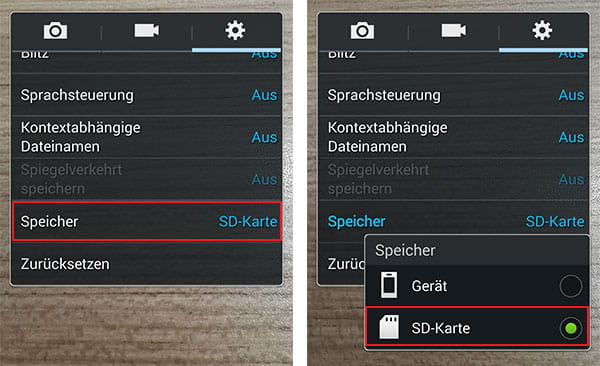
Schritt 1: Gehen Sie zu der App "Kamera" und tippen Sie auf das Einstellungen-Zeichen. Und weiter tippen Sie auf das Zeichen noch einmal.
Schritt 2: Wechseln Sie das Fenster zum "Einstellungen" und dann Gleiten Sie das Bildschirm nach unter. Tippen Sie auf "Speicher". Jetzt können Sie "SD-Karte" auswählen. Auf diese Weise werden alle Samsung Fotos und Bilder auf SD-Karte gespeichert.
Es gibt auch eine Möglichkeit, Sie haben viele wertvolle Fotos und Bilder auf Ihrem Handy gespeichert. Sie möchten die Bilder jeder Zeit und überall sehen können, obwohl der Speicher auf Ihrem Handy nicht genug ist. Dann müssen Sie Bilder von Samsung auf SD-Karte verschieben. Lesen Sie hier weiter für die detaillierten Schritte.
Was sollen Sie tun, wenn Sie Bilder vom internen Speicher auf SD-Karte verschieben möchten?
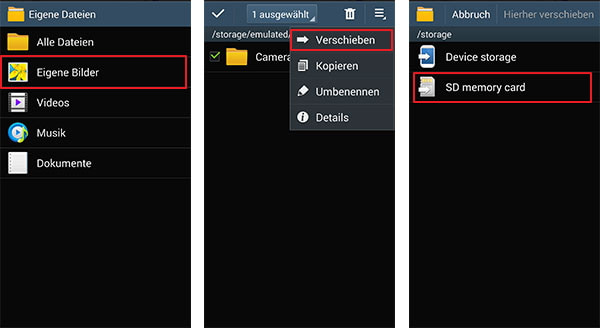
Schritt 1: Gehen Sie zu "Eigene Dateien" und dann gehen Sie direkt zu "Eigene Bilder". Oder Gehen Sie zu "Alle Dateien" und dann "Device Storage". Finden Sie den Ordner "DCIM" und wählen Sie die Fotos in dem Ordner "Camera".
Schritt 2: Nachdem Sie alle Bilder ausgewählt haben, tippen Sie auf das Menü-Zeichen links oben. Aus der Dropdownliste wählen Sie "Verschieben" aus.
Schritt 3: Wenn Sie auf Ihrem Samsung eine SD-Karte haben, können Sie jetzt "SD memory card" wählen. Weiter können Sie einen vorhandenen Ordner auswählen oder einen neuen Ordner erstellen. Dann können Sie Samsung Bilder auf SD-Karte verschieben.
Hinweis: Wenn Sie nur einen Backup der Bilder auf SD-Karte erstellen, oder die Bilder mit Ihren Freunden über SD-Karte mitteilen möchten, können Sie aus der Drop-Down-Liste "Kopieren" auswählen. Auf diese Weise können Sie Ihre Bilder noch auf Ihrem Samsung behalten, während Sie Ihre Bilder von Handy auf Speicherkarte kopieren.
Fazit
In diesem Artikel haben wir Ihnen die Methoden, Wie Sie Samsung Fotos automatisch auf SD-Karte speichern können, vorgestellt. Sie können auch es erfahren, wie Sie vorher gespeicherte Samsung Bilder auf Speicherkarte verschieben können. Wir hoffen, dass die Tipps für Sie hilfreich sind. Wenn Sie irgendeine Frage Haben, schreiben Sie uns einen Kommentar darunter.